HP ProtectTools User Guide
Table Of Contents
- Introducción al concepto de seguridad
- HP ProtectTools Security Manager for Administrators
- Acerca de HP ProtectTools Security Manager for Administrators
- Procedimientos iniciales: Configuración de HP ProtectTools Security Manager for Administrators
- Procedimientos iniciales: Configuración de los métodos de inicio de sesión seguros
- Inicio de sesión cuando Security Manager está configurado
- Herramientas de administrador: Gestión de usuarios (tarea de administrador)
- Copias de seguridad y restauración
- Utilización del asistente de copias de seguridad
- Utilización del asistente de restauración
- Configuración
- Credential Manager for HP ProtectTools
- Procedimientos de configuración
- Tareas generales
- Creación de tokens virtuales
- Cambio de la contraseña de inicio de sesión en Windows
- Cambio del PIN de un token
- Bloqueo del ordenador (estación de trabajo)
- Utilización del inicio de sesión de Windows
- Utilización de Single Sign On
- Utilización de la protección de aplicaciones
- Tareas avanzadas (solo para administradores)
- Drive Encryption for HP ProtectTools
- Privacy Manager for HP ProtectTools
- Inicio de Privacy Manager
- Procedimientos de configuración
- Gestión de los certificados de Privacy Manager
- Solicitud e instalación de un certificado de Privacy Manager
- Visualización de los detalles de un certificado de Privacy Manager
- Renovación de un certificado de Privacy Manager
- Configuración de un certificado de Privacy Manager predeterminado
- Eliminación de certificados de Privacy Manager
- Restauración de certificados de Privacy Manager
- Revocación de certificados de Privacy Manager
- Gestión de contactos de confianza
- Tareas generales
- Tareas avanzadas
- File Sanitizer for HP ProtectTools
- Procedimientos de configuración
- Inicio de File Sanitizer
- Establecimiento del calendario de limpiezas profundas del espacio libre
- Selección o creación de perfiles de trituración
- Selección de perfiles de trituración predefinidos
- Personalización de perfiles de trituración
- Personalización de perfiles de eliminación simple
- Configuración de un calendario de trituración
- Establecimiento del calendario de limpiezas profundas del espacio libre
- Selección o creación de perfiles de trituración
- Tareas generales
- Utilización de una secuencia de teclas para iniciar la trituración
- Utilización del icono de File Sanitizer
- Trituración manual de recursos
- Trituración manual de todos los elementos seleccionados
- Activación manual de las limpiezas profundas del espacio libre
- Interrupción de operaciones de trituración o limpieza profunda del espacio libre
- Visualización de los archivos de registro
- Procedimientos de configuración
- Java Card Security para HP ProtectTools
- BIOS Configuration for HP ProtectTools
- Embedded Security for HP ProtectTools
- Device Access Manager for HP ProtectTools
- Solución de problemas
- Glosario
- Índice
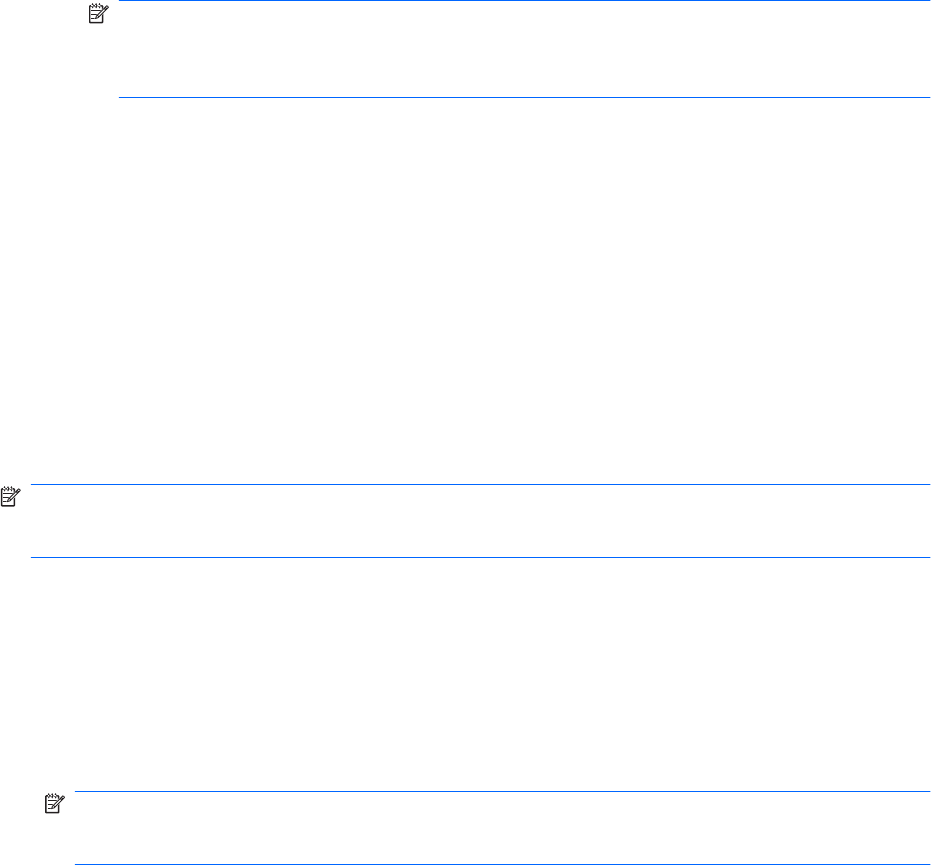
Configuración de un calendario de trituración
1. Abra File Sanitizer y haga clic en Shred (Triturar).
2. Seleccione una opción de trituración:
●
Windows startup (Arranque de Windows): elija esta opción para triturar todos los recursos
seleccionados al arrancar Windows.
●
Windows shutdown (Apagado de Windows): elija esta opción para triturar todos los recursos
seleccionados al cerrar Windows.
NOTA: Cuando seleccione esta opción, al apagar el equipo aparecerá un cuadro de diálogo
que le preguntará si desea continuar la trituración de los recursos seleccionados o prefiere
omitir este procedimiento. Haga clic en “Yes” (Sí) para omitir el procedimiento de trituración
o en “No” para continuar la trituración.
●
Web browser open (Inicio del navegador Web): elija esta opción para triturar todos los
recursos relacionados con la Web seleccionados, como el historial de URL del navegador, al
abrir el navegador.
●
Web browser quit (Cierre del navegador Web): elija esta opción para triturar todos los
recursos relacionados con la Web seleccionados, como el historial de URL del navegador, al
cerrar el navegador.
●
Scheduler (Programador): seleccione la casilla de verificación “Activate Scheduler” (Activar
programador), escriba la contraseña de Windows y escriba la fecha y la hora para triturar los
recursos seleccionados.
3. Haga clic en el botón Apply (Aplicar) y luego en OK (Aceptar).
Establecimiento del calendario de limpiezas profundas del espacio libre
NOTA: La limpieza profunda del espacio libre está pensada para los recursos que se eliminan con la
Papelera de reciclaje de Windows y los recursos borrados manualmente. La limpieza profunda del
espacio libre no aporta más seguridad a los recursos triturados.
Para establecer un calendario de limpiezas profundas del espacio libre, siga estos pasos:
1. Abra File Sanitizer y haga clic en Free Space Bleaching (Limpieza profunda del espacio libre).
2. Seleccione la casilla de verificación Activate Scheduler (Activar programador), escriba la
contraseña de Windows y escriba la fecha y la hora en que desea que se limpie el disco duro en
profundidad.
3. Haga clic en el botón Apply (Aplicar) y luego en OK (Aceptar).
NOTA: La limpieza profunda del espacio libre es una operación que puede tardar bastante
tiempo. Aunque se ejecute en segundo plano, es posible que el ordenador se ralentice, debido a
la mayor carga de trabajo del procesador.
66 Capítulo 6 File Sanitizer for HP ProtectTools ESES










